iPad: Hoe de SIM-kaart in te voegen of te verwijderen
Leer hoe u toegang krijgt tot de SIM-kaart op de Apple iPad met deze handleiding.

Snelle reparaties
Als de ingestelde alarmtoon te laag of te luid is, kunt u deze wijzigen om het probleem met het alarmvolume op uw iPhone op te lossen.
Stap 1 : Open de Klok-app en tik onderaan op Alarmen . Selecteer Bewerken in de rechterbovenhoek.
Stap 2: Selecteer het geconfigureerde alarm, tik op Geluid en kies een andere alarmtoon. Klik rechtsboven op Opslaan om de wijzigingen bij te werken.
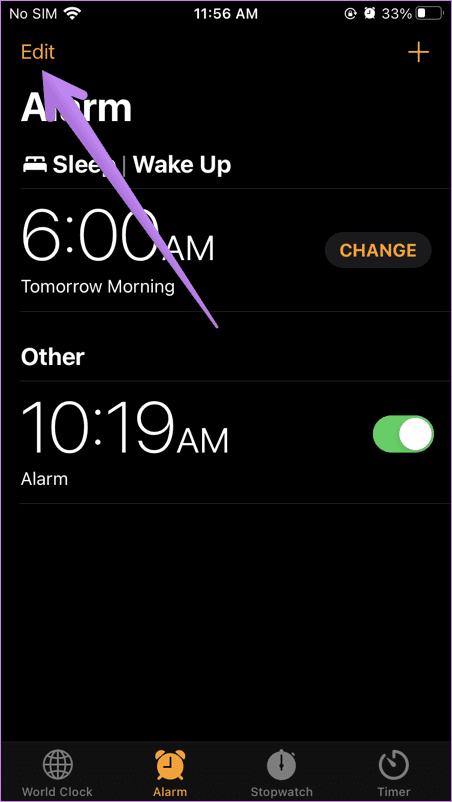
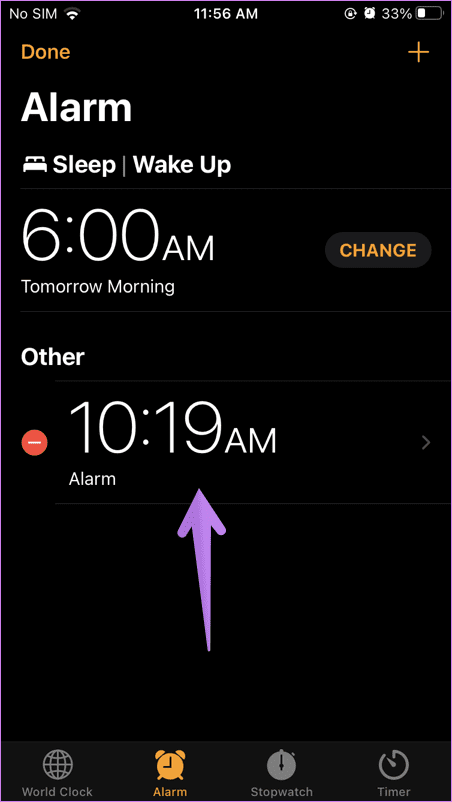
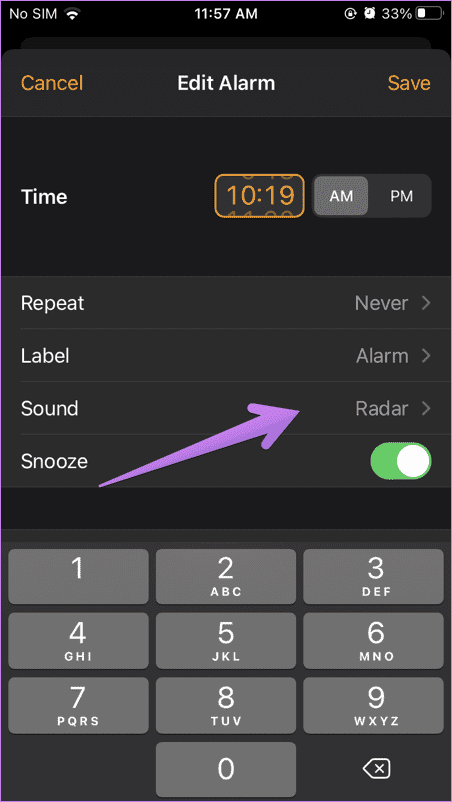
Het uitschakelen van de Attention-Aware-functies is een andere handige oplossing om lage of luide iPhone-alarmvolumes op te lossen. Deze instelling is alleen beschikbaar op iPhone X en latere modellen.
Tip: Als de schakelaar voor aandachtsbewuste functies grijs is, schakelt u Schermafstand uit onder Instellingen > Schermtijd > Schermafstand .
Om de aandachtsbewuste functies op de iPhone uit te schakelen, opent u Instellingen, tikt u op Face ID & Passcode en schakelt u de schakelaar met aandachtsbewuste functies uit .
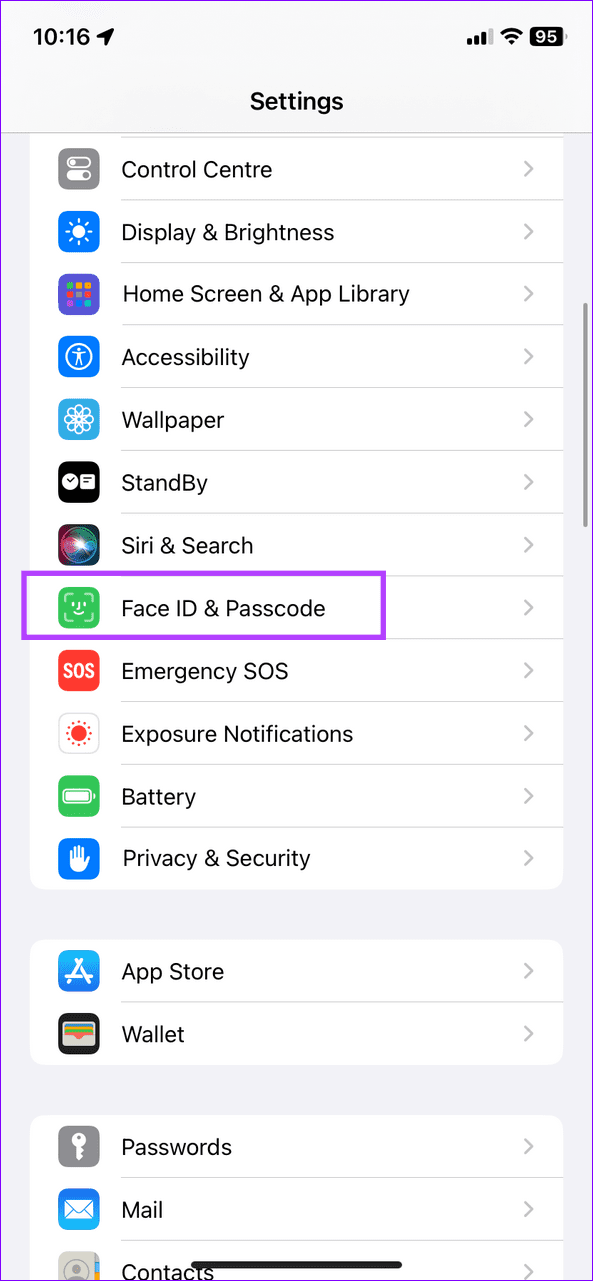
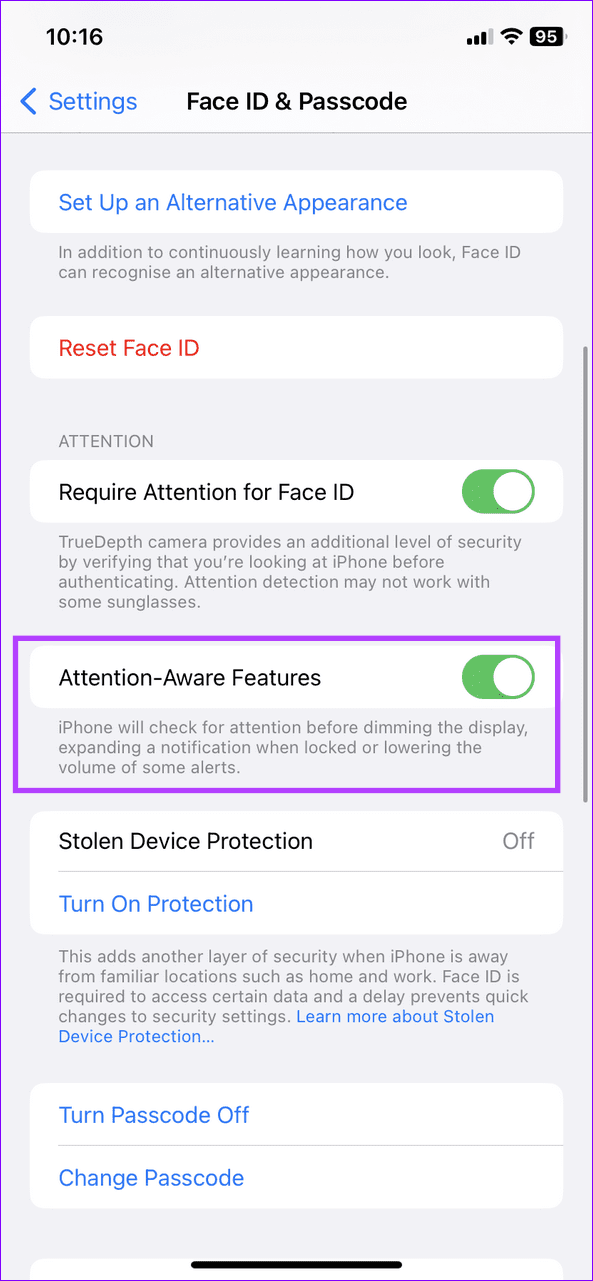
Als u de Sleep | Wake Up-functie om een alarm in te stellen, het heeft een eigen alarmvolume. Controleer de instellingen om problemen met een laag of luid alarmvolume op te lossen:
Tip : U kunt het alarmvolume voor de slaapmodus ook wijzigen met Apple Health .
Stap 1: Open Klok en tik op Alarmen . Druk op Wijzigen naast Slaap | Wakker worden .
Stap 2: Versleep de schuifregelaar Geluiden en haptiek om een laag of luid alarmvolume in te stellen.
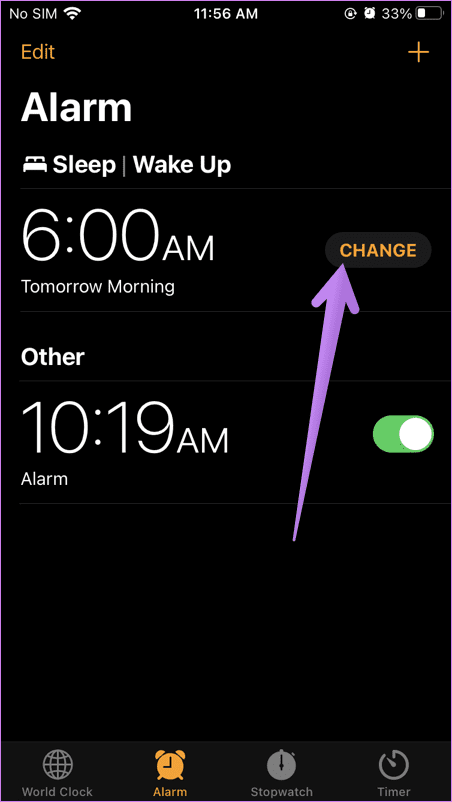
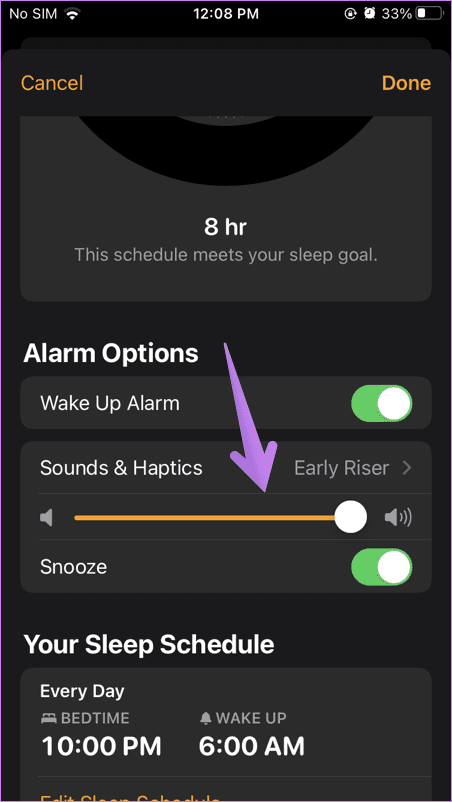
Oplossing 4: Verwijder en stel een nieuw alarm in
Als het probleem met het alarmvolume zich voordoet bij een bepaald alarm, probeer het dan helemaal opnieuw te maken. Tik linksboven op Bewerken en druk op de rode minknop vóór een alarm om het te verwijderen . Tik vervolgens rechtsboven op '+' om een nieuwe in te stellen.
Het resetten van alle iPhone-instellingen zou het volumeprobleem moeten oplossen als het alarmvolume op een abnormaal niveau blijft klinken.
Stap 1: Open Instellingen en tik op Algemeen . Druk onderaan op Overdracht of reset iPhone .
Stap 2: Druk op Reset en selecteer Reset alle instellingen . Geef uw iPhone-toegangscode op om de actie te bevestigen.
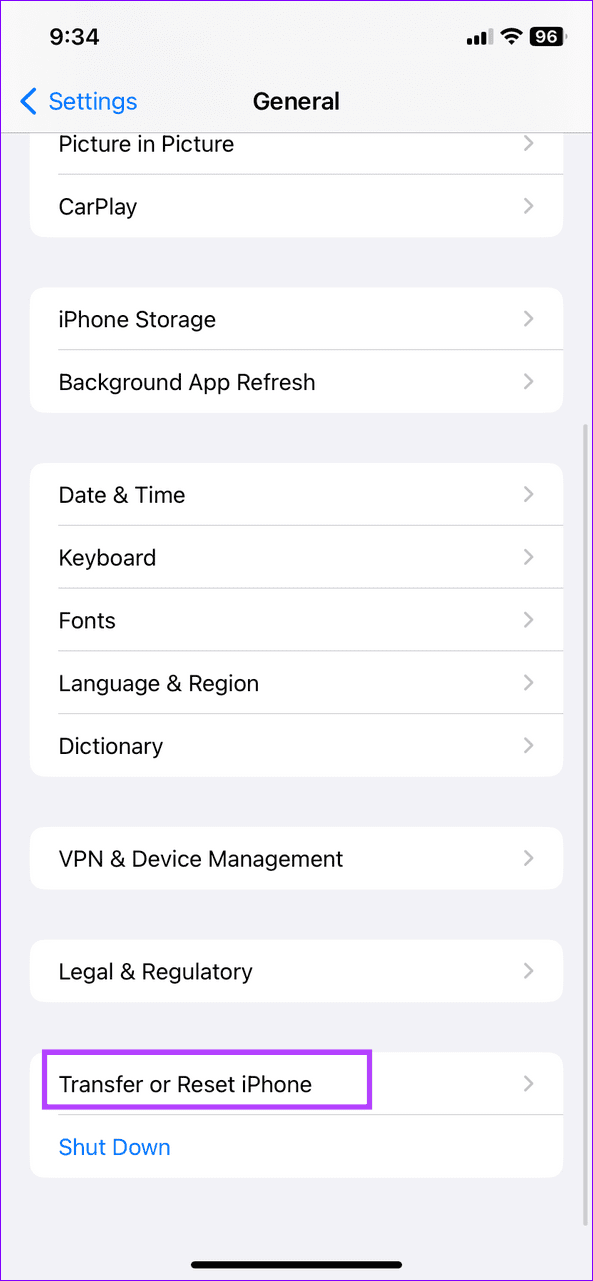
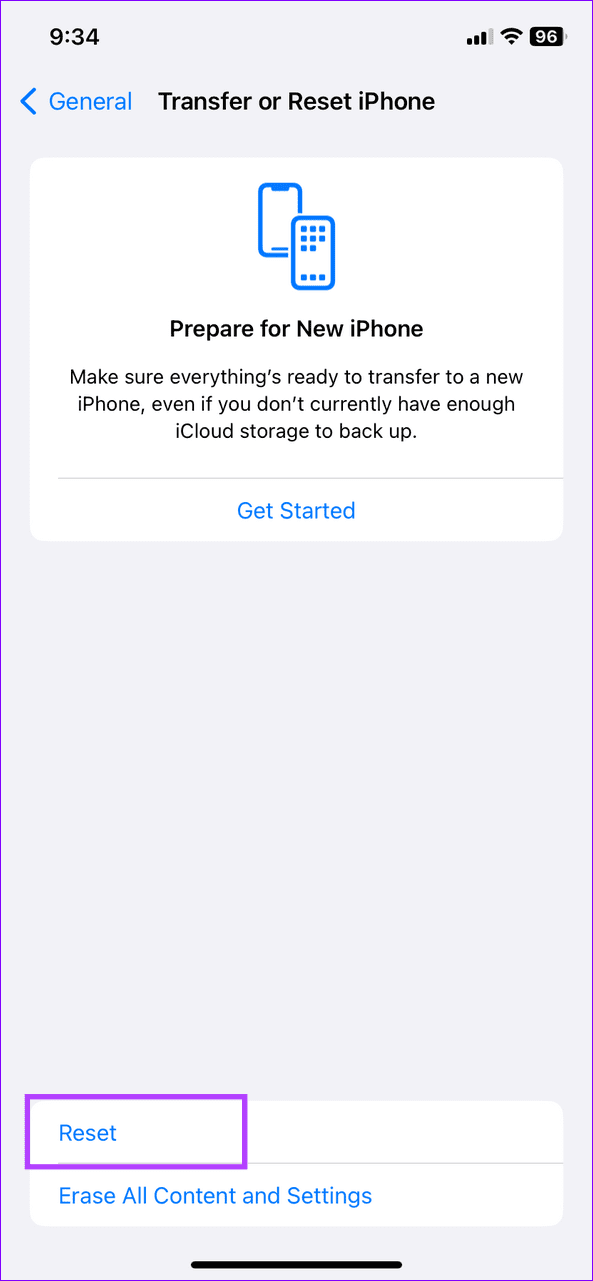
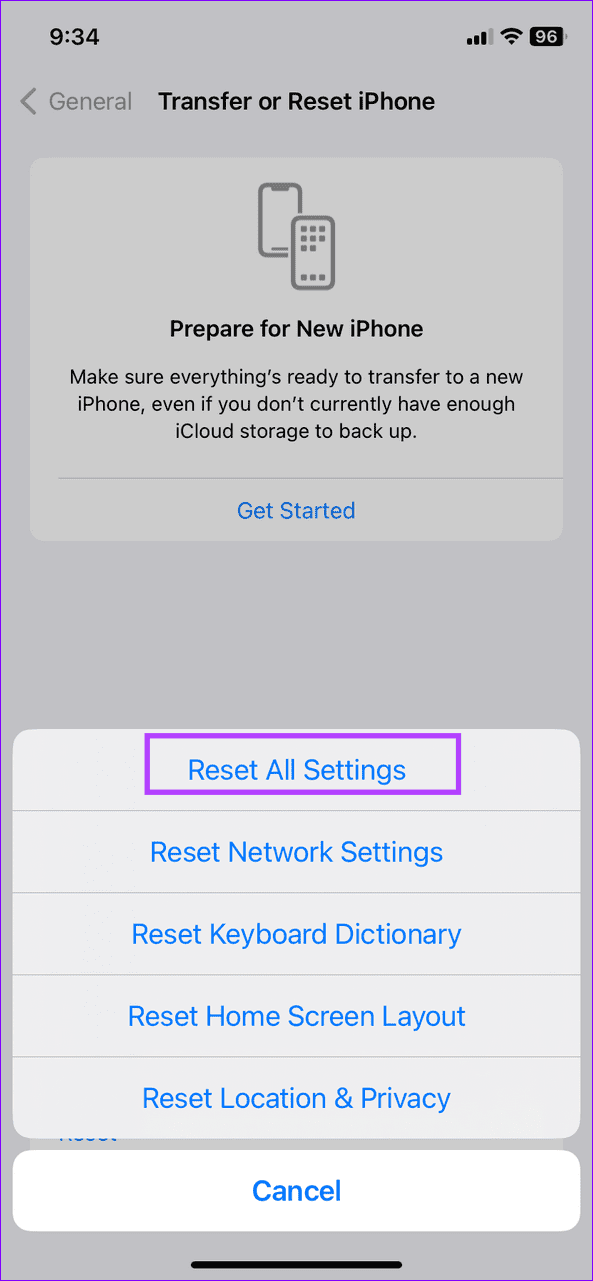
Leer hoe u toegang krijgt tot de SIM-kaart op de Apple iPad met deze handleiding.
In deze post behandelen we hoe je een probleem oplost waarbij kaartnavigatie en GPS-functies niet goed werken op de Apple iPhone.
Leer hoe je meerdere applicaties tegelijk van je iPhone kunt verwijderen met deze tutorial. Ontdek handige methoden en tips voor het beheren van je app-opslag.
Leer hoe u Siri-app-suggesties op uw Apple iPhone en iPad kunt verwijderen om een betere gebruikerservaring te krijgen.
Vraagt u zich af waar al uw contacten op uw iPhone zijn gebleven? Hier zijn 5 gegarandeerde manieren om verwijderde contacten op uw iPhone te herstellen.
Ontdek hoe u het meeste uit Google Agenda kunt halen. Hier leest u hoe u Google Agenda op uw iPhone kunt gebruiken, delen en nog veel meer kunt doen.
Om uw onlangs bezochte plaatsen bij te houden, leest u hoe u uw locatiegeschiedenis op iPhone, iPad en Mac kunt controleren.
Wilt u een foto of video op uw iPhone of iPad hernoemen? Hier zijn een paar verschillende manieren om dat snel en efficiënt te doen.
Heeft u bepaalde contacten die u vaak gebruikt? Hier ziet u hoe u contacten kunt toevoegen aan of verwijderen uit uw favorieten op uw iPhone.
Loopt de batterij van uw iPhone leeg tijdens het opladen? Hier zijn enkele eenvoudige maar effectieve oplossingen om te voorkomen dat de batterij van de iPhone leegloopt terwijl u oplaadt.







